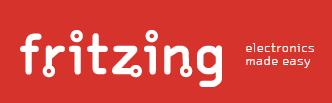
電子工作をする前に、有る程度計画をしてから工作をはじめるとスムーズ進みます。後々問題が出た時でも実回路を見るより回路図の方が見易いので、解決が早くなり、また同じものを作るのも簡単です。
1. fritzingのダウンロード
1.1 ダウンロードページ
fritzingが無料配布されているサイト(fritzing Download)を開くと、図1の様な画面が表示されます。
とりあえず図1中段左側に、「No Donation」と書かれたチェック項目が有りますのでそれをチェックし、「Donate&Download」をクリックします。

図1:fritzingダウンロードページ1
1.2 fritzingのダウンロード
次に自分の使用しているPCのOSが書かれた赤字部をクリックし、インストーラーをダウンロードします。

ダウンロードしたものが図3のZipファイルです。私のダウンロードしたものはWindows32bit版で47.9MB有りました。

図3:ダウンロードしたfritzingのZipファイル
2. fritzingのインストール
2.1 fritzingのインストール
図3のZipファイル内に[fritzing.0.9.2b.32.pc]と言うファイルが有りますのでそれを外に取り出します。取り出したファイルを開くと中に図4の様な[Fritzing.exe]と言うインストーラーが有りますので、それをダブルクリックしてインストールします。

図4:fritzingインストーラー
2.2 fritzingの実行
インストールが正常に終了すると図5の様なアイコンがデスクトップ上に出来ます。そのアイコンをクリックすると、図6の様なfritzingのホーム画面が開きます。

図5:Fritzingアイコン

以上の操作でfritzingのインストールが完了です。
3.まとめ
これで自由に回路図が作れるようになりました。
fritzingの使い方については他の記事で説明したいと思います。
励みになりますのでよければクリック下さい(^o^)/